73% der Arbeitnehmer wollen, dass Remote Work Optionen dauerhaft bestehen bleiben. So das Ergebnis der Work Trend Index Survey der Edelman Data x Intelligence zum Ende des Januars 2021. Microsoft trägt diesen Monat einen großen Teil zur Erleichterung und Verfestigung jener Modelle bei und veröffentlicht einen simplen aber antriebsstarken Cloud PC für den Azure Tenant – Windows 365.
Die globale Pandemie hat nicht nur unser Leben, sondern zudem unsere gesamte Arbeitsweise grundlegend verändert und der Allgemeinheit die Pforten zu nachhaltigen hybriden Arbeitsplatzmodellen geöffnet. Daher stellt sich die folgende Frage:
Was kann man vom neuesten Produkt erwarten und wie richtet man es intelligent ein? Wir informieren.
Vorteile für User und IT
Der Cloud PC dürfte Endanwender und IT Abteilungen gleichermaßen begeistern. Der User erfreut sich mit der Windows 10 Oberfläche (Windows 11 wird nachgeliefert) an einem bekannten und flexiblen Interface und spart sich kostbare Zeit die er sonst in Hoch- und Herunterfahren investieren muss, da das hoch verfügbare System im „always on“ Betrieb läuft.
Die IT, währenddessen, profitiert unter Anderem von einem schlanken Design für Endpoint Admins – bei der Entwicklung wurde dabei Wert darauf gelegt, dass keine Erfahrung im VDI Umfeld für die Verwaltung des Systems erforderlich sei. Das bedeutet konkret, dass Kauf, Deployment und Administration der Lösung über eine Konsole erfolgt. Auch Disaster Recovery Teams macht man mit Windows 365 das Leben leichter, da Rechenleistung und Storage vollständig in der Verantwortung von Microsoft liegt.
Anwendungszenarien
Für welche Teams ergibt Windows 365 am meisten Sinn? Branchenunabhängig fördert es BYOD Szenarien, während auch temporäre Workforces, etwa aus Konzernzusammenschlüssen und Übergangsphasen ohne größere Aufwände versorgt werden können. In bestimmten Lizenzmodellen wird zusätzlich genug Rechenleistung für Entwickler und CAD Systeme versprochen, was deren Mobilität deutlich steigert.
Azure Virtual Desktop vs. Windows 365
Cloud Lösungen im Microsoft Umfeld erscheinen dank Technologien wie Azure Virtual Desktop nicht wie eine Neuheit. Die Unterschiede sind sehr granular. Ein Vergleich:
| Azure Virtual Desktop – Flexibilität durch PaaS | Windows 365 – Simplizität durch SaaS |
| Multi Session Desktop | Personalisierter Desktop |
| Remote App Streaming | Komplett über MEM verwaltbar |
| Citrix, vmware, natives Deployment | Vollständiges SaaS Modell |
| Flexibles, konsumbasiertes Preismodell | Vorhersehbares, userbasiertes Preismodell |
Wie weiter oben bereits erwähnt, wurde Windows 365 von Grund auf mit dem Gedanken der Simplizität entwickelt, um VDI Technologien für Alle zugänglicher zu machen. Die transparenten, planbaren Kosten sind ebenfalls ein großer Vorteil.
Zugriff auf Windows 365
Der Cloud PC wird als HTML5 Anwendung direkt bei Microsoft gehostet und ist unter www.windows365.microsoft.com erreichbar. Nach Angaben von Microsoft ist die Anwendung kompatibel mit Windows, iOS, Mac und Android. Die Anbindung an die eigene Umgebung variiert zwischen Azure AD Joined im Business Lizenzmodell und Hybrid AD Joined im Enterprise Modell. Genaueres hierzu folgt im nächsten Abschnitt.

Quelle: https://getnerdio.com/academy-enterprise/microsoft-windows-365-vs-azure-virtual-desktop-avd-comparing-two-daas-products/
Alles rund um Windows 365 Lizenzierung
Das Lizenzmodell ist abgekoppelt von bereits bestehenden Lizenzen. Zur Auswahl sind 2 Hauptkategorien die sich in den Subkategorien in verwendbaren Apps und Rechenleistung unterscheiden: Business und Enterprise.
Der Hauptunterschied zwischen Business und Enterprise Modellen ist mit der Einrichtung verbunden. Die Business Variante ist einfach über windows365.com erwerbbar und es lässt sich sofort loslegen. Eine Anbindung an ein hybrides, lokales Active Directory ist hier NICHT möglich. Zudem hat der Benutzer volle Kontrolle über Installationen.
Die Enterprise Variante bietet einen weitaus größeren Funktionsumfang:
Voraussetzungen hierfür sind für jeden aktiven Benutzer Lizenzen für Windows 10 Enterprise, Microsoft Endpoint Manager und eine Azure Active Directory P1 Lizenz. Die Anforderungen werden durch die Lizenzpakete F3, E3, E5, A3, A5, Business Premium und Education Student Use Benefit erfüllt. Eine Enterprise Lizenz kann ohne diese Voraussetzung nicht verwendet werden.
Zudem muss für die Verwendung im Microsoft Endpoint Manager eine On-premises network connection konfiguriert werden. Mehr dazu folgt im Anschluss.
Einrichtung der Enterprise Variante – Ein Überblick
Die Schaltflächen im Endpoint Manager werden sichtbar, sobald die ersten Lizenzen bezogen wurden.

Zu Beginn widmet man sich der On-Premises Network Connection. Hier wird der Connector zur lokalen Active Directory Domain konfiguriert. Im geführten Menü vergibt man einen Namen für den Connector, konfiguriert ein vNet, das Teil des Domain Netzwerkes ist und wählt eine Ressource Group zur Anlage aus. Nach Best Practice legt man für die Cloud PCs eine neue RG an. Zu beachten bei der Anlage ist, dass die Region Germany aktuell nicht verfügbar ist, um Windows 365 zu provisionieren. Eine Übersicht über unterstützte Regionen ist in folgendem Link einzusehen.
Eine weitere Voraussetzung zur Anlage sind eine OU in welcher die Rechner als Computer Objekte angelegt werden, als auch ein Provisionierungsuser, welcher mindestens genügend Rechte besitzt, um in der OU Objekte anzulegen. Die OU wird mit dem distinguishedName Attribut angegeben. Die Zusammenfassung einer Beispielkonfiguration kann so aussehen:

Nun wird eine Reihe an Checks durchlaufen, um sicherzustellen, dass alle Voraussetzungen zur Provisionierung gewährleistet sind:
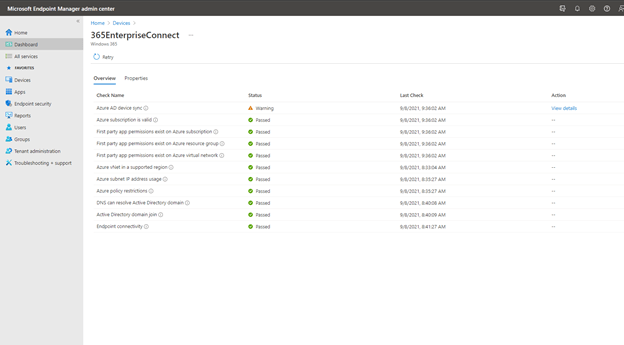
Fertig eingerichtet kann man sich den Provisionierungsrichtlinien und den User Settings widmen. Bei den Provisionierungsrichtlinien wird die Zuweisung via Gruppen und das zu verwendende Image ausgewählt. Wer keine Custom Images bereitstellen möchte, kann hier auf eine, von Microsoft bereitgestellte Auswahl zurückgreifen, die auf die gekauften Lizenzen zugeschnitten ist:

Befinden sich lizenzierte Benutzer bereits in den zugewiesenen Gruppen, wird mit der Provisionierung der Rechner nach der Anlage nahtlos begonnen. Azure legt mit dem genannten Benutzerkonto im lokalen AD ein Computerobjekt an, joined Diesen hybrid zurück ans Azure AD und bindet ihn im MEM ein.
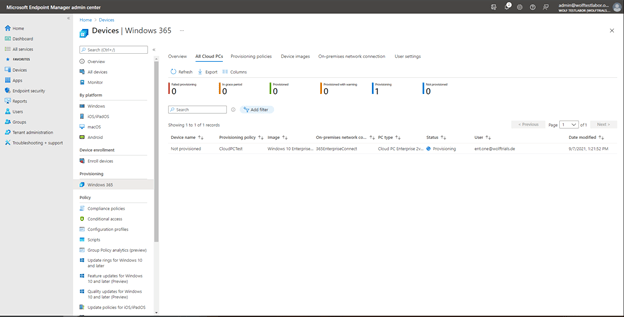

Währenddessen lässt sich in den User Settings noch über Gruppenmitgliedschaft festlegen, welche Benutzer lokale Adminrechte auf ihren Windows 365 Instanzen erhalten sollen.
Fertig provisioniert muss sich der Benutzer nur noch an windows365.microsoft.com authentifizieren und kann dann entweder direkt über den Browser auf seine Instanz zugreifen, oder sich die Konfig für den MSRDC Client herunterladen. Der Client selbst wird hier ebenfalls zur Verfügung gestellt.
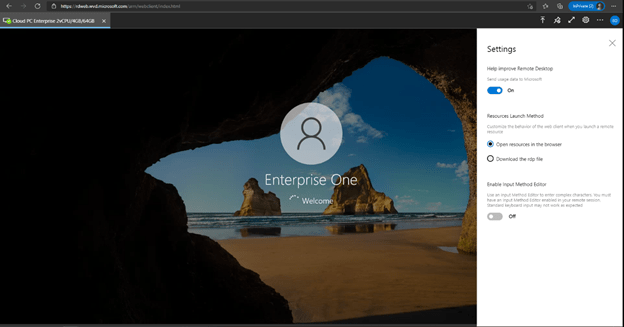
Für die Verbindung per MSRDC Client ist keine VPN Verbindung zum Firmennetzwerk erforderlich. Mit lokalen Adminrechten kann auf dem Gerät eigenständig Software installiert werden. Der PC ist vollständig via InTune und GPO verwaltbar.
Fazit: Wie hilfreich ist Windows 365 wirklich?
Windows 365 ist eine solide Alternative zur AVD mit einem planbaren Kostenmodell, das vom Kleinbetrieb bis zum Großkonzern den weiteren Ausbau hybrider Arbeitsmodelle fördern kann. Welche Einflüsse der Launch und die Inbetriebnahme der Cloud PCs auf die Implementierung von beispielsweise BYOD Szenarien in Unternehmen haben wird, steht noch in den Sternen. Faktisch hat Microsoft Administratoren und Netzwerkarchitekten mit Windows 365 ein Werkzeug an die Hand gegeben, das die Weiterentwicklung dieser Konzepte begünstigt.
Simplizität ist das Schlagwort der neuen Lösung. Nutzen auch Sie die vielseitigen Möglichkeiten von Windows 365 und schöpfen Sie das Potenzial aus, Ihre eigene Umgebung und die Kollaboration mit Externen zu revolutionieren. Unsere zertifizierten Experten für alles rund um die Cloud freuen sich mit Ihnen Ihre individuellen Nutzungsmöglichkeiten rauszustellen. Jetzt in Verbindung treten mit aConTechs Cloudworker.



